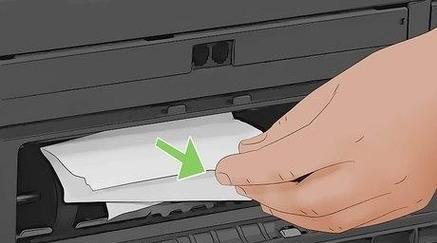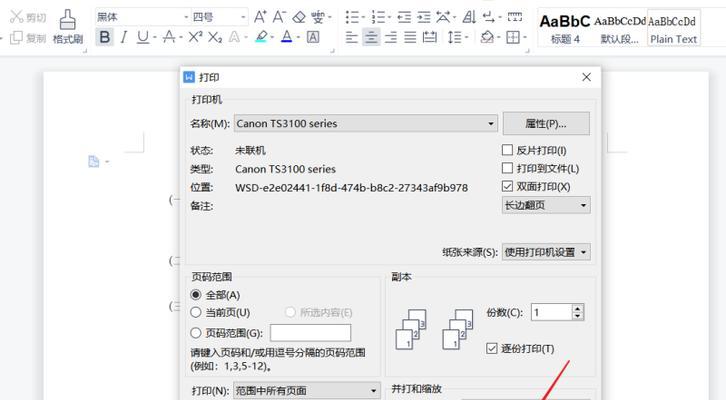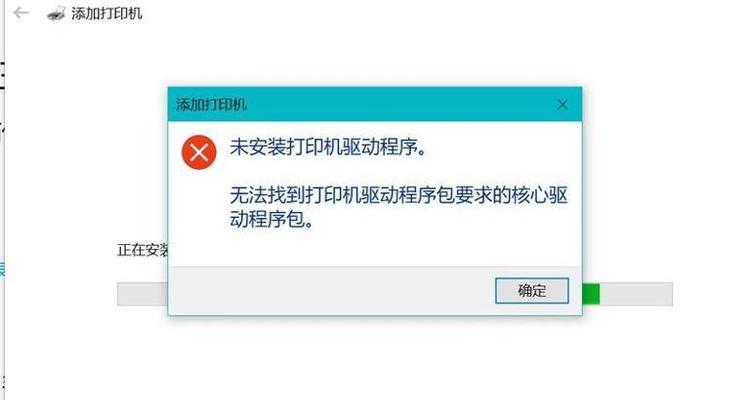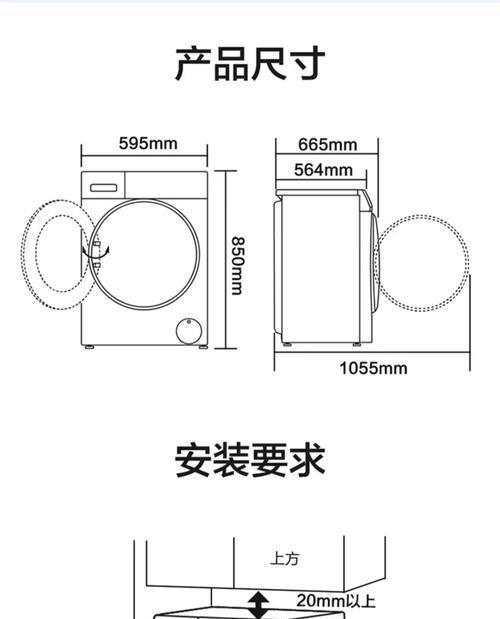奔图打印机端口选择的正确方法是什么?
- 数码百科
- 2025-07-09
- 46
打印机作为日常办公和学习中不可或缺的设备,其稳定性和兼容性对于工作效率有着直接的影响。奔图打印机以其出色的性能和性价比,赢得了广泛的用户青睐。然而,在安装和配置打印机时,正确选择端口是保证打印机顺畅工作的关键一步。本文将详细介绍奔图打印机端口选择的正确方法,以及一些实用技巧和常见问题解答,帮助用户全面掌握打印机的正确设置。
端口选择的重要性
端口是计算机与打印机等外部设备通信的通道。选择正确的端口可以确保打印机与电脑之间的数据传输无障碍,从而避免打印失败、卡纸等问题的发生。在进行端口选择之前,您需要了解打印机与电脑的连接方式以及对应的端口类型。
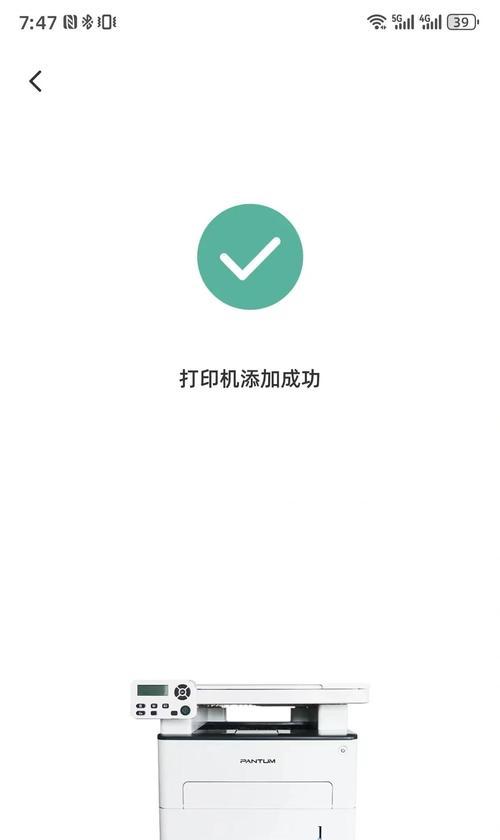
了解不同端口类型
在选择端口之前,我们需要了解几种常见的端口类型:
USB端口:这是一种广泛使用的连接方式,适用于大多数奔图打印机。USB端口支持热插拔,安装简单,传输速率快。
网络端口:通过局域网连接打印机使用,这使得打印机可以被网络中的多台设备共享。
并行端口:这是一种较老的技术,目前使用较少,但在某些老旧设备上仍能看到它的身影。

步骤一:确认打印机与计算机的连接方式
在选择端口之前,首先需要确认打印机与计算机之间的连接方式。常见的连接方式有USB连接和网络连接。
如果使用USB线将打印机直接连接到计算机,那么应选择USB端口。
如果是通过局域网内的打印机服务器或打印机自带的网络功能进行连接,则应选择网络端口。

步骤二:在电脑上安装打印机驱动程序
安装打印机之前,您需要确保已经安装了正确的打印机驱动程序。奔图官方提供驱动下载页面,用户可以根据打印机型号找到并下载对应的操作系统版本的驱动程序。
步骤三:连接打印机并选择端口
在电脑上安装好打印机驱动程序后,接下来就是连接打印机,并在操作系统中选择合适的端口。
对于USB端口:
1.将USB线的一端连接到奔图打印机的USB接口,另一端连接到电脑的USB端口。
2.打开打印机电源。
3.在电脑上,通常操作系统会自动检测到新硬件,并开始安装驱动程序。如果未自动安装,您可以在控制面板中手动添加打印机。
4.在添加打印机向导中,选择“添加本地打印机”。
5.在端口选择页面,选择“使用以下端口”选项,并从下拉菜单中选择“USB00X”(X为端口号,通常为1或2)。
6.按照向导完成打印机的添加。
对于网络端口:
1.确保打印机已经正确连接到局域网,并获取到了IP地址。
2.在电脑上打开控制面板中的打印机设置。
3.添加新的打印机,在打印机类型选择“网络、无线或蓝牙打印机”。
4.系统会尝试自动检测网络中的打印机,如果未能找到,您需要手动输入打印机的IP地址来添加打印机。
5.完成打印机的添加后,在打印机属性中的端口设置里,选择“创建新端口”并选择相应的网络端口类型,比如TCP/IP端口,输入打印机的IP地址和端口号(通常为9100),完成设置。
常见问题解答
Q1:如果我在添加端口时,系统没有检测到打印机怎么办?
A1:首先确保打印机电源已经打开,并且USB线或网络连接正常。如果是USB连接,请尝试更换USB线或者端口。如果是网络连接,检查打印机的网络配置是否正确,以及网络权限设置是否允许电脑访问。
Q2:我可以在一台电脑上添加多个端口吗?
A2:是的,您可以根据需要在一台电脑上为同一台打印机添加多个端口。您可以同时设置USB端口和网络端口,以便在不同情况下使用。
综上所述
正确选择和配置奔图打印机端口是保证打印工作顺利进行的基础。无论是通过USB连接还是网络连接,您都应该根据实际情况,按步骤进行设置。同时,确保打印机驱动程序是最新的,以及电脑端的设置正确无误。通过本文的介绍,相信您已经掌握了奔图打印机端口选择的正确方法,并能够有效地解决一些常见的配置问题。在遇到困难时,记得参考官方文档或联系奔图技术支持,以获得更专业的帮助。
版权声明:本文内容由互联网用户自发贡献,该文观点仅代表作者本人。本站仅提供信息存储空间服务,不拥有所有权,不承担相关法律责任。如发现本站有涉嫌抄袭侵权/违法违规的内容, 请发送邮件至 3561739510@qq.com 举报,一经查实,本站将立刻删除。!
本文链接:https://www.zhenyan.net/article-11056-1.html